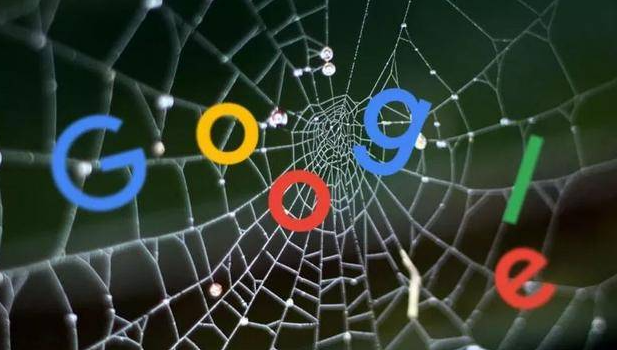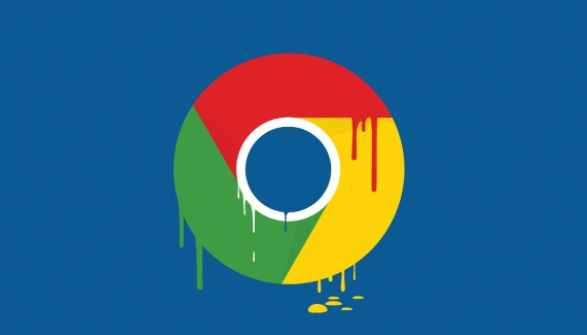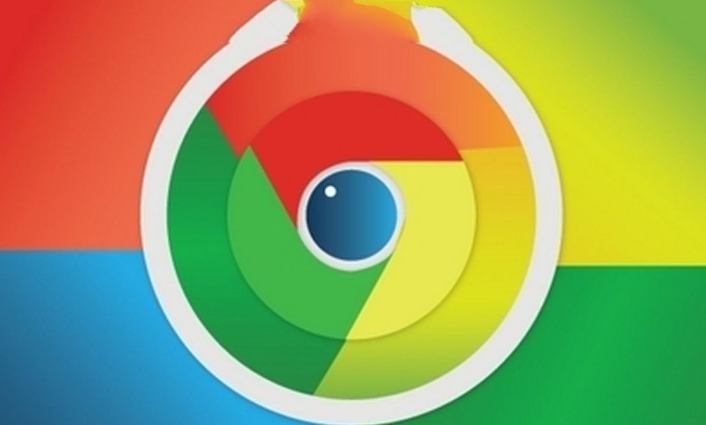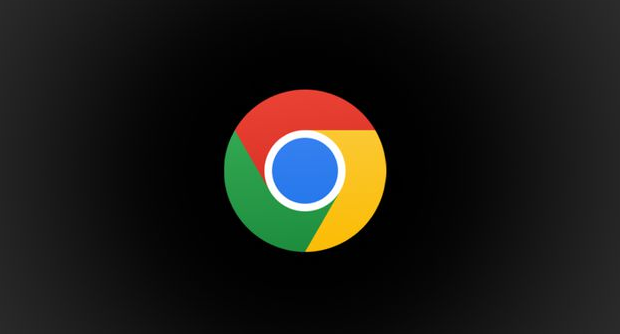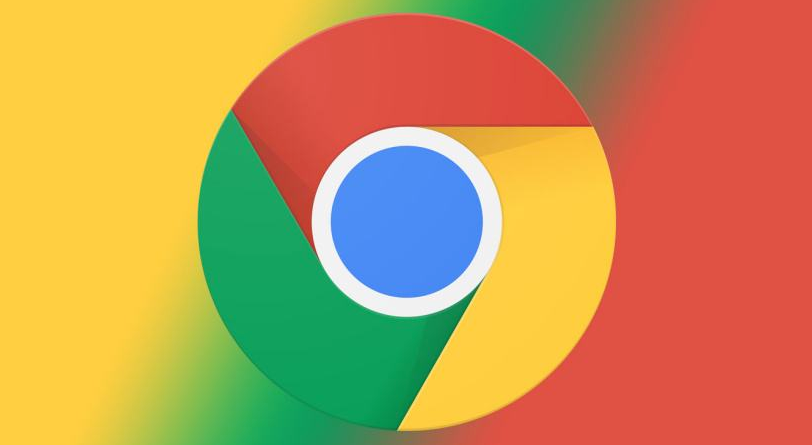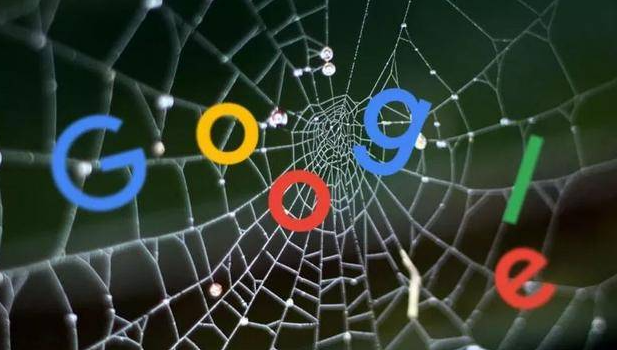
Chrome浏览器插件权限管理操作教程如下:
一、访问
扩展程序页面
1. 打开Chrome浏览器:在电脑上找到Chrome浏览器的快捷方式,双击打开。
2. 进入扩展程序管理页面:点击右上角的三个点图标,选择“更多工具”->“扩展程序”,或者在地址栏输入“chrome://extensions/”并按回车键,进入扩展程序管理页面。
二、查看插件权限详情
1. 选择特定插件:在扩展程序页面中,找到你想要查看权限的插件,点击其旁边的“详细信息”按钮(通常是一个“i”字母或者齿轮图标)。
2. 查看权限内容:在弹出的窗口中,可以看到该插件请求的所有权限,包括读取和更改你在网站上的数据、访问你的浏览历史、管理你的下载等。仔细查看这些权限,了解插件的功能和可能对隐私及安全造成的影响。
三、调整插件权限
1. 判断是否可调整:部分插件允许用户在安装后对权限进行调整,但不是所有插件都支持。如果可以调整,在插件的详情页面中会有相应的设置选项。
2. 进行权限调整:根据实际需求进行操作。例如,若某个插件只需要访问特定网站的数据,但安装时默认勾选了所有网站,可取消不必要的授权,以减少插件对个人数据的潜在访问范围。
四、管理插件权限的其他操作
1. 卸载不需要的插件:如果发现某个插件的权限过多且不符合自己的需求,或者对其
安全性存在疑虑,可以点击插件右下角的“移除”按钮,将其从浏览器中卸载。
2. 定期检查插件权限:建议定期查看已
安装插件的权限,确保没有不必要的权限被授予,以保障
浏览器的安全性和隐私性。